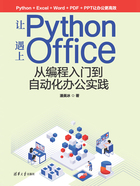
1.4 第一行代码
Python和Pycharm我们都已经安装好了,终于到了学习Python的部分了,从这节内容起我们开始写第一行代码。
1.4.1 交互环境
Python有自带的写代码的工具,我们来体验一下。就像刚安装完Python的时候,我们打开cmd窗口或终端,输入“python”命令再按一下回车键就可以进入交互界面了,当出现“>>>”这个符号的时候说明当前可以输入代码,我们就输入“print("hello world")”然后按回车钮,它会返回一个“hello world”,如图1-30所示,这就是我们的第一行代码。

图1-30 在Python交互环境输入代码
需要注意的是,该行代码里的引号和括号都是半角的,即把输入法切换到英文状态再输入,以后我们代码出现的所有符号都是半角的,如果输入全角程序是会报错的,不信的话你试试看,我赌一包斗牛士。
1.4.2 运行py文件
上面的方式是输入一行代码再按一下回车键,就会执行一行代码,如果你的代码是成千上万行,用这种执行方式的话你的手肯定会起义造反的,我们可以把这些代码全都写在一个文件里,然后统一运行该文件里的所有代码。我们在开始菜单搜索“记事本”然后按回车键就可以打开系统自带的记事本,接着在里面输入“print("hello world")”,按一下Ctrl+S快捷键,选择一个位置保存一下,文件名可以随意,但我们写的是Python代码,所以建议以“.py”结尾,例如我这里将文件保存为“test.py”。保存好之后,在该文件所在位置空白处按住键盘上的Shift键再单击鼠标右键,在快捷菜单中选择“在此处打开Powershell窗口”选项(Powershell窗口与cmd窗口类似),输入“python test.py”(注意“python”后面有个空格)可看到执行结果,如图1-31所示。该方法的好处是可以执行整个文件的代码且不用进入交互环境。

图1-31 在命令行窗口执行py文件代码
如果没有执行成功,检查以下两点:
(1)python是否已添加到环境变量,安装的时候要勾选添加到环境变量的选项,或在网上搜一下添加步骤,手动添加上去。
(2)当前工作路径是否与py文件所在路径一致,如果不一致,可以指定完整的py路径,例如“python C:\Users\pan\Desktop\资料\test.py”。
1.4.3 在Pycharm中运行
上面的方式虽然都能执行代码,但我们还需要既方便写代码又方便执行代码的工具,这时我们之前安装的Pycharm就可以快乐上岗了。因为Windows版和macOS版Pycharm创建项目的方式类似,下面以Windows版为例。
先打开Pycharm,在左侧的菜单选择“Projects”选项,然后单击“New Project”按钮,即新建一个项目,如图1-32所示。

图1-32 使用Pycharm新建项目
保存项目的路径可以由自己决定,比如说我这里将项目放在E:\python_project。现在我们需要选择一个Python解释器,它会默认勾选新建一个虚拟环境解释器,如果你想使用虚拟环境,可以直接单击“Create”按钮完成创建。但我个人推荐使用我们自己安装的解释器,这样比较方便管理模块,后期我们会提到如何手动创建一个虚拟环境,所以这里就先勾选下面的“Previously conf i gured interpreter”选项,然后选择“Add Interpreter”选项,在弹出的下拉菜单单击“Add Local Interpreter”按钮,如图1-33所示。

图1-33 选择已存在的Python解释器
选择“Existing”单选按钮,然后再单击“Interpreter”输入框右侧的“...”按钮,这样就可以在弹出的菜单中选择自己的Python的安装位置了,比如说我这里是安装在E:\Python310\python.exe,选择好之后别忘了单击“OK”按钮,最后单击“Create”按钮即可创建一个新的Python项目,如图1-34所示。

图1-34 选择Python解释器并创建项目
默认情况下创建项目后会生成一个叫作“main.py”的文件,里面有一些初始代码,不用管它,我们自己新建一个文件。选中左边菜单中项目名,鼠标右键单击该项目,在快捷菜单中选择“New”选项,在级联菜单中选择“Python File”选项,如图1-35所示,文件名可以随意写,比如说这里输入“test”,然后回车即可新建一个.py文件。

图1-35 使用Pycharm新建Python文件
现在一个项目中有了多个文件,你要编辑哪个文件就双击切换到哪个文件,我这里双击的是刚刚新建的test.py,然后输入“print("hello world")”,在代码编辑框里单击一下鼠标右键,在快捷菜单中选择“Run ‘文件名’”选项即可运行该文件,如图1-36所示,最后可以在下面的输出窗口中看到执行的结果,也就是打印出了“hello world”。

图1-36 在Pycharm中执行Python代码
在新建项目的时候需要选择一个解释器(Interpreter),所谓的解释器就是Python程序,为什么叫解释器呢?因为Python是一门解释型语言,我们写的代码要交给解释器去解释(翻译)成机器语言才能被CPU执行,而且是逐行解释,即解释器解释一行,然后CPU执行一行,这也是Python速度比较慢的原因。但解释型语言的好处是比较灵活,可移植性更好,即同一套代码可以在Windows、macOS、Linux等平台运行。还有一种语言类型叫作编译型,比如说C、Go等语言,在执行之前代码会被编译器编译成一个可执行二进制文件(例如exe文件),好处是执行速度比较快,缺点是不能跨平台,比如说很多Windows版的软件都找不到macOS版。也有些两者兼顾的语言,例如Java,既是解释型语言也是编译型语言,不过我们不用深入探究,大概了解一下就好。
上面还提到了虚拟环境,虚拟环境就是单独的Python环境,其实就是把安装好的Python环境再复制一份,就像复制了两份文件,分别修改这两份文件并不会互相干扰。一个稍大一点的项目一般会用到各种各样的库,如果你把所有库都安装到同一个Python环境,那就会变得臃肿,单独创建一个环境是比较好的选择,尤其是当项目对库版本有要求,你又不想改变当前版本的时候。创建虚拟环境的缺点也很明显,那就是数据冗余,几乎相同的文件就没必要复制那么多份了。现在我们刚开始接触Python,就直接使用我们前面安装的解释器就行了,后面到了必要的时候我会再教你如何手动创建一个虚拟环境的。
至此,我们已经学会了如何执行Python代码,后面我们将开始学习Python的语法。